电脑上的重要文件我们都非常的重视,如果一点丢失追悔莫及,所以我们都会养成备份电脑文件的好习惯。作为一名上班族,每天上班都非常的繁忙,如果花费很多的时间用在文件备份上会让人很抓狂,但又没什么好办法,今天我就来为大家介绍电脑文件定时备份到u盘的方法!这个方法可以帮助我们自动定时备份电脑重要文件。
使用软件:FileYee数据备份恢复软件
下载地址:https://www.xmisoft.com/download/FileYee3.0.8.2.exe
下面是详细的操作步骤:电脑
步骤1,将用于文件备份的U盘插入电脑USB接口上,保障U盘能够正常的访问打开,然后打开电脑上的FlieYee数据备份恢复软件。
步骤2,如下图所示,左边添加电脑上需要备份的文件所在文件夹;中间是数据同步方式,有很多种,根据自己需求选择;然后右边是备份目标的设置,我们选择上一步中插入的U盘。
步骤3,点击中间“高级设置”,设置自动备份的相关参数,如果不设置软件会1个小时定时自动备份一次。然后填写备份任务的名称,点击“创建任务”,备份任务创建成功后会自动跳转至任务管理页面。
步骤4,点击任务电脑名称右边对应的“开始”图标按钮,启动备份,让执行结果为“成功”的时候,说明文件备份成功。这样保持U盘始终连接在电脑上,软件不关闭的情况下,就可以实现电脑文件定时备份到u盘里。
简单的四个步骤帮你轻松解决电脑文件定时备份到u盘的问题,真理来自实践,赶紧去试试这个方法吧,如果对你有用就请点赞哦!
电脑

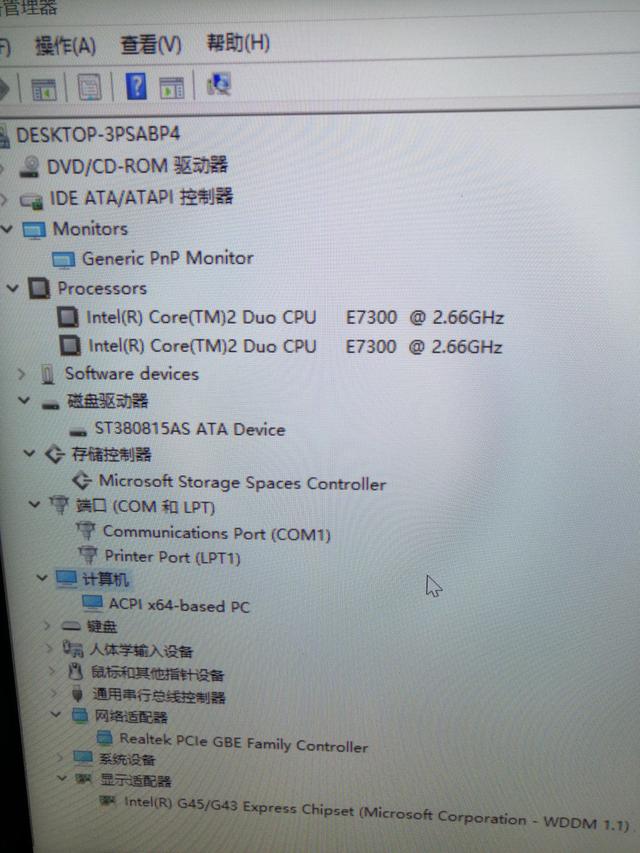
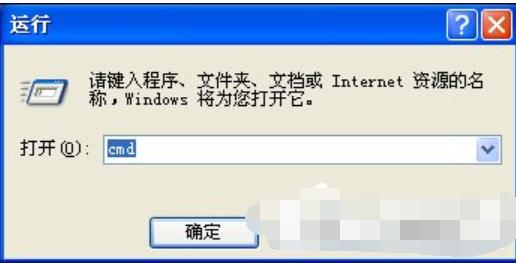

![RedHat服务器上[Errno 5] OSError: [Errno 2]的解决方法](https://img.pc-daily.com/uploads/allimg/4752/11135115c-0-lp.png)

